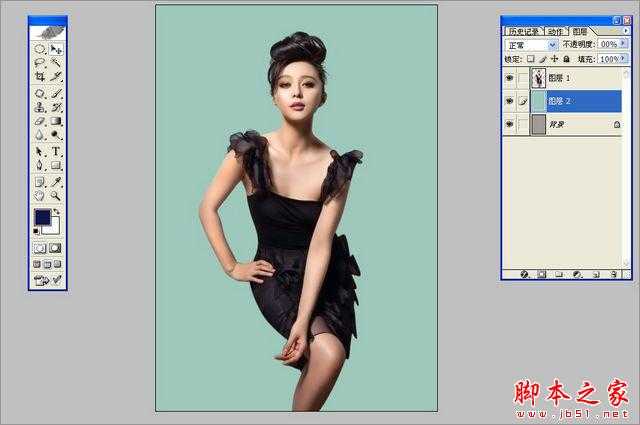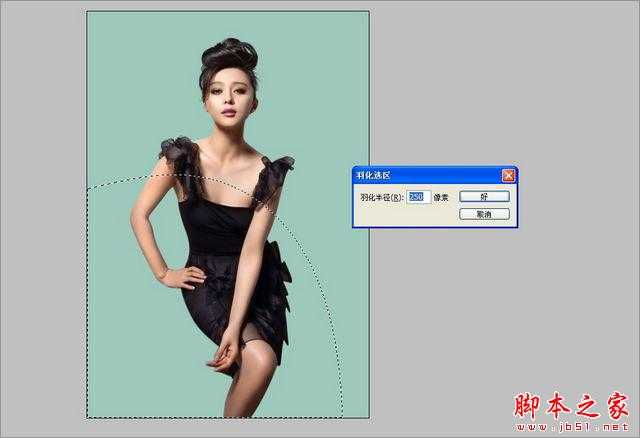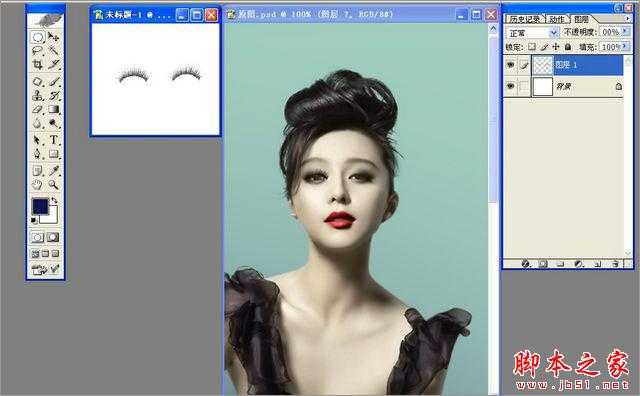photoshop为美女图片调制出个性时尚商业照片特效
平面设计 发布日期:2025/12/29 浏览次数:1
正在浏览:photoshop为美女图片调制出个性时尚商业照片特效
因为常常上网看图片的习惯,经常会浏览一些著名摄影师的摄影作品,看了整体感觉非常好,也想自己做弄一下的想法,照片本身是根据陈曼老师的作品进行学习的,主要是对肤色和背景的合理搭配,唯美的颜色应用。


1、用魔棒工具把人物扣出来再用背景橡皮擦擦拭头发的细节处。

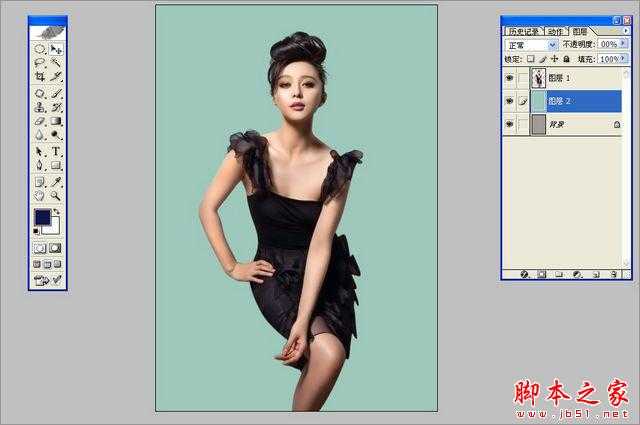
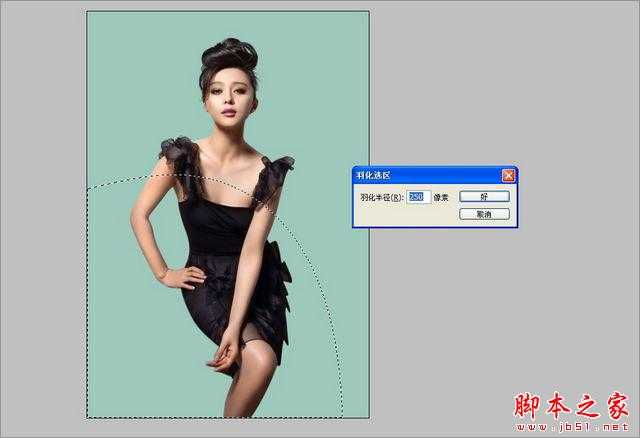





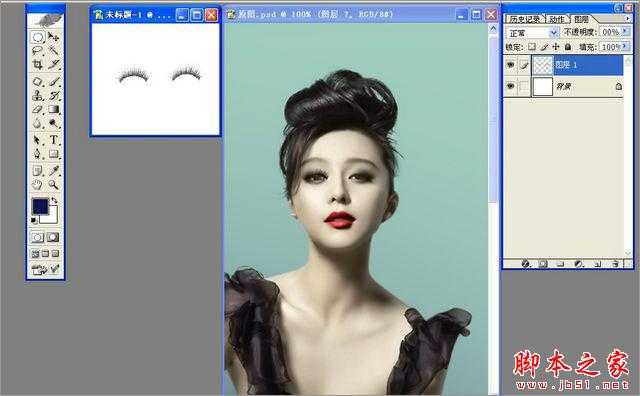









1、用魔棒工具把人物扣出来再用背景橡皮擦擦拭头发的细节处。